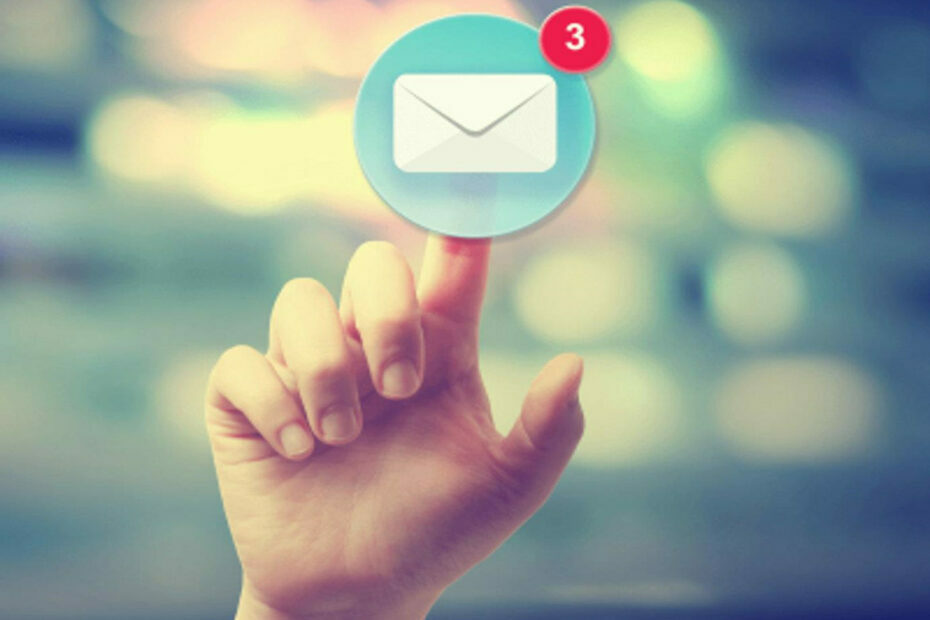Om du använder Outlook 2016 som ditt primära e-postplattform, kanske du har märkt att sökfunktionen inte visar avsändarnamnet för e-postmeddelandena i din inkorg. Var säker, det är inget fel med dina e-postinställningar.
Detta är ett allmänt fel som har påverkat Outlook 2016 och Office 365 i några dagar nu.
Faktum är att de första rapporterna går tillbaka från den 7 januari:
Kan någon hjälpa till med det här problemet, som startade för några dagar sedan. Vi använder Outlook 2016 (version 16.0.4738.100) för vår Exchange Online (O365). Sedan några dagar ser vi att när vi gör en sökning i någon mapp eller postlåda visas inte avsändarens namn i sökresultaten.
Den goda nyheten är att Microsoft officiellt har erkänt problemet:
Det här problemet publicerades på Service Health Dashboard (SHD) som incident EX171760 med början måndagen den 7 januari 2019, klockan 07:37 UTC. Användarupplevelsen av denna händelse är: Användarna kan inte se namnet på avsändaren i sökresultaten för Outlook-klient. Hyresgästadministratörer kan se aktuell information och uppdateringar om SHD på
den här länken. [...] Vi kommer att hålla koll på framstegen från vårt relaterade team och publicera tillbaka här när problemet har lösts på SHD.
Möjliga lösningar
Metod 1: Använd ett rent visningsläge
Som en tillfällig lösning kan du öppna Outlook i ett rent visningsläge. Denna snabba åtgärd kan lösa ditt problem. Så här gör du:
- Stäng Outlook
- Starta ett nytt körfönster> skriv outlook.exe / cleanviews

- Outlook öppnas och återställer alla dina anpassade vyer.
Om problemet kvarstår kan du starta Outlook i säkert läge för att eliminera problem med programvara och drivrutiner från tredje part.
Metod 2: Justera registret
- Skriv regedit i sökfältet i Windows.
- Starta registerredigeraren> gå till den här sökvägen:
DatorHKEY_CURRENT_USER -
Navigera sedan till ProgramvaraMicrosoftOffice16.0OutlookSearch.

- Hitta nyckeln DWORD: DisableServerAssistedSearch.
- Ställ in värdet på 1.
Låt oss veta om dessa två snabba lösningar löste problemet. Om inget fungerar kan du ändå rulla tillbaka till Outlook 2013. Här är en fullständig guide för att se hur.